我喜欢Instagram。 这是炫耀的最简单方法,因为它是可视的。 一世 在Instagram上发布 每一天。 因此,在我无法做到的特定日子里,我不得不问:为什么 Instagram 不起作用 在 Mac 或 Safari 上?”事实上,这个问题让我感到沮丧。
我做的第一件事就是检查它是否已关闭。事实并非如此。然后我继续研究如何让它在我的 Mac 上运行。所以,现在我有几种方法可以修复 Instagram 在 Mac 或许多浏览器上无法运行的问题,我想与您分享。
内容: 第 1 部分:为什么 Instagram 无法在我的 Mac 上运行?第 2 部分:修复 Instagram 无法在 Mac/Safari 上运行的快速解决方案部分3。 结论
第 1 部分:为什么 Instagram 无法在我的 Mac 上运行?
Instagram 无法在 Mac 上运行的原因有很多。以下是一些常见原因:
- 过时的应用程序版本:
Instagram 在 Mac 上出现故障的主要原因之一是使用过时的应用程序版本。确保您已从 Mac App Store 安装了最新版本,以便无缝访问所有功能。
- 互联网连接问题:
有时,由于互联网连接不佳,Instagram 可能无法加载或正常运行。检查您的 Wi-Fi 连接或切换到其他网络,看看是否可以解决问题。
- 缓存和 Cookie 构建:
- 浏览器兼容性问题:

第 2 部分:修复 Instagram 无法在 Mac/Safari 上运行的快速解决方案
令人沮丧的是,如果Instagram无法在Mac上运行,则有各种解决方案。 看看下面的解决方案。
解决方案#1。 清理您的 Mac 存储空间并释放 RAM
Instagram 无法在 Mac 上运行的主要原因可能是空间不足。我通过从 App Store 获取的应用程序访问 Instagram。该应用程序称为 Visual Grub。使用这两个应用程序可能会占用大量空间,更不用说存储在我的 Mac 上的其他应用程序和文件了。
为了确保我的 Mac 始终有足够的空间来启动和使用 Instagram 和 Visual Grub 等应用程序,我不得不清理它。 轻松释放 RAM 和 Mac 存储空间,您可能需要一个全面的清洁工具,例如 iMyMac PowerMyMac.
这种特殊的清洁工具 清除那些不需要的应用程序,删除导致 IG 错误的扩展,并删除 Safari 上的缓存和无用文件以解决您的 Mac 问题。
下面的步骤显示了使用它来解决“Instagram 无法在 Mac(或 Safari)上工作”问题是多么容易 删除 INS 应用程序的所有日志文件/临时文件/缓存:
- 下载 PowerMyMac,安装并启动它。
- 只要按一下 垃圾清洁工 模块开始查找那些在 Mac 上占用大量空间的垃圾文件。
- 点击 SCAN 选项卡开始扫描 Mac 中的垃圾文件。
- 扫描将在几秒钟内完成。 完成后,所有垃圾文件都会出现在屏幕上。 选择要删除的垃圾文件,例如应用程序缓存。
- 媒体 清洁 删除那些垃圾文件。
- 确保 如果 Instagram 和其他网站运行良好。

解决方案#2。 清理 Safari 数据和缓存
解决“Instagram 无法在 Mac/Safari 上运行”问题的另一个选择是清理 Safari 数据。尽管您也可以使用 PowerMyMac 执行此操作,但以下步骤显示了手动执行此操作的方法。
步骤 1. 打开 Safari 偏好设置
启动Safari。 然后在顶部菜单上单击Safari。 然后向下滚动下拉列表并查找“首选项”。 然后点击它。
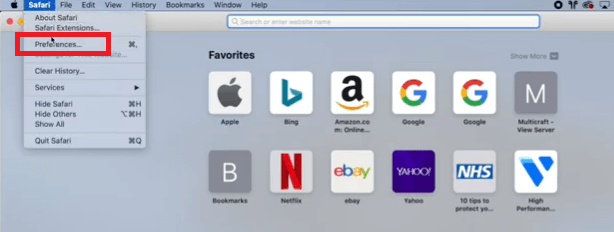
步骤 2. 单击隐私以管理设置
您将在屏幕上看到一个新窗口。 寻找 隐私政策 标签,然后单击它。 然后寻找 管理网站数据 然后点击它。

第 3 步。删除所有浏览数据,如缓存和 Cookie
将会出现一个新窗口。 查找显示以下内容的标签 全部删除。 将会出现一个弹出窗口。 单击立即删除选项卡。 完成此操作后,所有Safari数据将被清除。
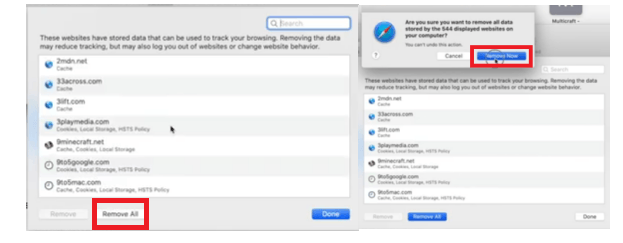
解决方案#3。 查网解决IG问题
还值得研究一下您的 Mac 连接到的网络。以下步骤将展示如何解决“Instagram 无法在 Mac 上运行”问题。
- 转到顶部菜单上的Apple徽标,然后单击它。 将会出现一个下拉列表。 查找系统首选项,然后单击它。
- 屏幕上出现“系统偏好设置”窗口后,寻找“网络”并单击它。
- 屏幕上出现“网络”窗口后,单击“高级”选项卡。
- 您将被带到新窗口。 确保在 配置iPv6
- 然后单击“续订DHCP租约”以重置与网络的连接。
- 单击硬件选项卡,并确保将配置字段设置为自动。
- 然后单击确定。
解决方案#4。更新 Instagram 应用程序:
转到 Mac App Store,导航到“更新”选项卡,然后检查 Instagram 应用程序的任何可用更新。下载并安装最新版本以解决任何兼容性问题。
解决方案#5。重新启动您的 Mac:
有时,简单的重启可以在解决技术故障方面产生奇迹。重新启动 Mac 并重新启动 Instagram 应用程序以查看其是否正常运行。
部分3。 结论
通过执行这些故障排除步骤,您应该能够解决“Instagram 无法在 Mac 上运行”问题。如果问题仍然存在,您可能需要联系 Instagram 支持人员或向 Apple 支持人员寻求进一步帮助。
不要让 Instagram 问题破坏您在 Mac 上的浏览体验。通过这些简单的解决方案,您可以立即无缝访问您最喜爱的社交媒体平台!




艾莉丝·L·马库斯2024-03-09 08:37:21
instagram 是一个白色页面,中间有徽标 - 这样大约一个月了,在此之前没有任何问题 - 我有一台台式机 Mac - 但没有任何帮助。 2024 年 XNUMX 月
拉拉2024-03-17 12:20:49
smae,你修好了吗?如果你修好了请告诉我怎么修!!
罗杰2023-07-20 15:26:07
尝试了这篇文章中的所有内容仍然有相同的消息,非常令人沮丧。
你好2022-11-04 15:44:00
w końcu !!!!!!!! w końcu działa ig na iMacu, bardzo , bardzo dziękuję !!!!:)
莎拉利维2022-06-27 17:23:44
自从我打开两因素身份验证以通过 whatsapp 接收代码后,桌面版本不再工作,即使我将恢复协议更改为短信也是如此。 太讨厌了!